联想还原卡使用说明
还原卡使用简略指南
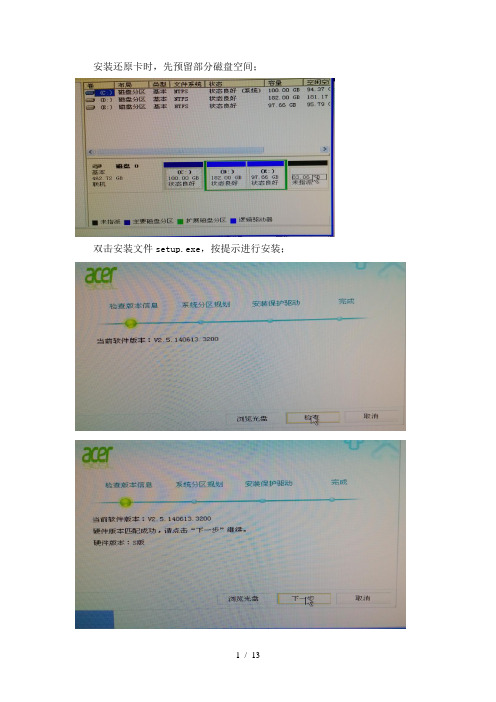
安装还原卡时,先预留部分磁盘空间;
双击安装文件setup.exe,按提示进行安装;
在提示硬盘大小是,将后三位或后四位设为零,防止机器由于硬盘容量不同导致不能进行系统同传现象;
注意设置分区的保护信息;
重启系统后,再次运行安装程序setup.exe,按提示完成安装;
要进行还原卡设置等操作时,还原卡图标在WINDOWS系统桌面右下角;
右击还原卡图标,选择登陆
输入登录密码(默认为Acer);
右击系统桌面右下角的还原卡图标,选择“系统设置”,可以对还原卡密码及自动进入系统时间等进行设置;
在“分区及操作系统管理”里可以设置的系统属性下可以更改磁盘分区的保护状态;
当系统进行软件安装或修后,可使用“进度管理”功能对所作修改进行保存;
在系统下进行相关操作后,不要重启电脑,进入“进度管理”,创建进度;
对进度命名;
更改进度排程,重启后系统为最新状态;
在“网络部署”里,可以进行网络同传,更改机器名及IP等;
为保证网络同传的稳定性,请先关闭防火墙等设置;
点击“等待登录”,等待连接所有待传机器。
所有机器登录后,点击“完成登录”;当接收端机器未安装还原卡驱动时,可点击“驱动&参数更新”进行安装;
为使机器名及IP地址按照设计方案进行,可以使用“ID协商”功能对接收端机器进行有意识布局;
点击“IP/MAC表维护”可更改机器的机器名及IP地址;点击“网络克隆”可进行系统同传;点击“进度同步”可对所创建的进度进行同步;
在进行网络克隆时,需要调节延迟的大小,以优化网络传输速度及稳定性;
退出还原卡时,可以注销登录。
网络型还原卡使用手册
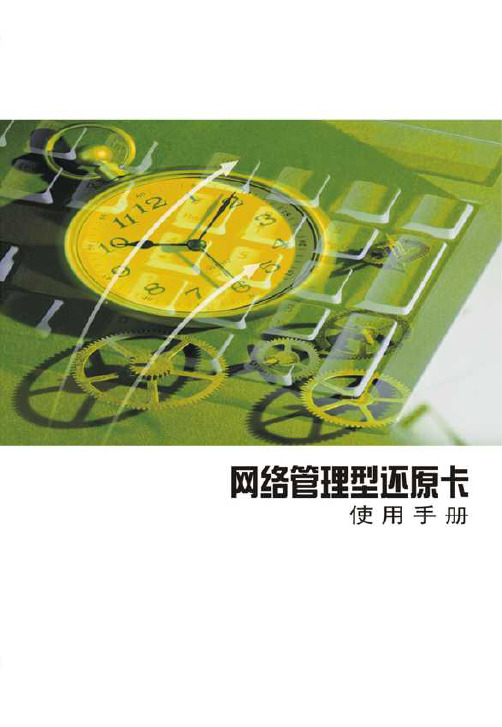
版权宣告方正科技集团股份有限公司(以下简称方正公司)有权随时更改本手册的内容,恕不另行通知。
除非另外注明,否则本手册范例中所使用的公司、人名,以及资料都是虚构的。
没有方正公司的许可,您不得为任何目的而使用任何形式或方法(包括电子的或机械的),复制或传送本手册的任何部分。
方正公司对于其应用程序、商标、版权或文件中所涵盖的其他知识产权拥有或正在申请专利中。
除非取得方正公司的任何书面授权合约,否则不得擅用本手册中的这些专利、商标、版权或其他知识产权。
Pentium是英特尔公司的商标Microsoft和Microsoft Windows是微软公司的商标和注册商标。
本手册所提到的其他商标,均属于其合法注册公司所有版权所有©2004方正科技集团股份有限公司使用手册目录第一章系统简介 (1)1.1 系统简介 (1)1.2 专业术语 (2)1.2.1 保护区 (2)1.2.2 CMOS (3)1.2.3 VxD (4)1.2.4 还原 (4)1.2.5 转储 (4)1.2.6 保留 (4)第二章系统需求 (6)2.1 硬件需求 (6)2.1.1 网络管理端/还原卡 (6)2.2 软件需求 (6)2.2.1 网络管理端/还原卡 (6)第三章安装 (7)3.1 安装前准备 (7)3.2 安装网络管理端 (8)3.3 启动网络管理端 (11)3.4 安装还原卡 (12)第四章使用还原卡网络管理端 (19)4.1 使用须知 (19)4.2 网络管理端简介 (19)4.3 网络管理端界面 (19)网络管理型还原卡4.4 功能介绍 (20)4.4.1 还原 (20)4.4.2 转储 (22)4.4.3 保留 (23)4.4.4 参数设置 (25)4.4.5 计划任务 (29)4.4.6 注销还原卡 (34)4.4.7 关机 (35)4.4.8 开机 (36)4.4.9 网络管理端系统设置 (37)4.4.10 信息传送 (42)4.4.11 文件传输 (43)4.4.12 监视还原卡硬盘使用状态 (45)4.4.13 使用开机精灵 (46)4.4.14 远程设置 (50)4.4.15 网络设置 (55)第五章网络对拷 (61)5.1 第一步:制作Dos启动软盘 (63)5.2 第二步:启动网络对拷发射端 (63)5.3 第三步:启动网络对拷接收端 (65)5.4 第四步:登录到网络对拷发射端 (66)5.5 第五步:策略设置 (67)5.6 第六步:配置网络对拷参数 (69)5.7 第七步:运行网络对拷功能 (71)第六章使用还原卡 (73)6.1 设置还原卡 (73)6.2 还原卡的操作 (74)第七章移除还原卡 (76)7.1 移除网络管理端 (76)7.2 移除还原卡 (76)第八章常见问题与解答 (78)附录开机精灵的安装与使用 (80)注意事项 (80)安装 (80)开机精灵应用实例 (81)安裝OS (84)系统移除 (84)第一章 系统简介1.1 系统简介网络管理型还原卡是一种新型网络硬盘保护工具。
还原卡原理及其安装使用
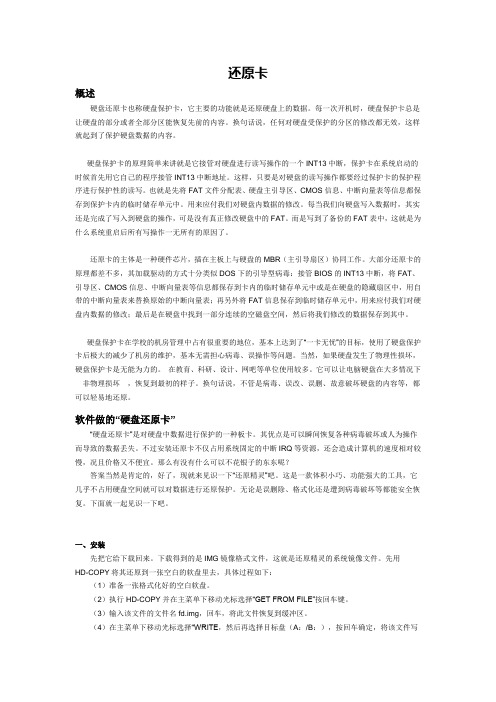
还原卡概述硬盘还原卡也称硬盘保护卡,它主要的功能就是还原硬盘上的数据。
每一次开机时,硬盘保护卡总是让硬盘的部分或者全部分区能恢复先前的内容。
换句话说,任何对硬盘受保护的分区的修改都无效,这样就起到了保护硬盘数据的内容。
硬盘保护卡的原理简单来讲就是它接管对硬盘进行读写操作的一个INT13中断,保护卡在系统启动的时候首先用它自己的程序接管INT13中断地址。
这样,只要是对硬盘的读写操作都要经过保护卡的保护程序进行保护性的读写。
也就是先将FAT文件分配表、硬盘主引导区、CMOS信息、中断向量表等信息都保存到保护卡内的临时储存单元中。
用来应付我们对硬盘内数据的修改。
每当我们向硬盘写入数据时,其实还是完成了写入到硬盘的操作,可是没有真正修改硬盘中的FAT。
而是写到了备份的FAT表中,这就是为什么系统重启后所有写操作一无所有的原因了。
还原卡的主体是一种硬件芯片,插在主板上与硬盘的MBR(主引导扇区)协同工作。
大部分还原卡的原理都差不多,其加载驱动的方式十分类似DOS下的引导型病毒:接管BIOS的INT13中断,将FAT、引导区、CMOS信息、中断向量表等信息都保存到卡内的临时储存单元中或是在硬盘的隐藏扇区中,用自带的中断向量表来替换原始的中断向量表;再另外将FAT信息保存到临时储存单元中,用来应付我们对硬盘内数据的修改;最后是在硬盘中找到一部分连续的空磁盘空间,然后将我们修改的数据保存到其中。
硬盘保护卡在学校的机房管理中占有很重要的地位,基本上达到了“一卡无忧”的目标,使用了硬盘保护卡后极大的减少了机房的维护,基本无需担心病毒、误操作等问题。
当然,如果硬盘发生了物理性损坏,硬盘保护卡是无能为力的。
在教育、科研、设计、网吧等单位使用较多。
它可以让电脑硬盘在大多情况下 非物理损坏,恢复到最初的样子。
换句话说,不管是病毒、误改、误删、故意破坏硬盘的内容等,都可以轻易地还原。
软件做的“硬盘还原卡”“硬盘还原卡”是对硬盘中数据进行保护的一种板卡。
硬盘保护卡――网管的好帮手-好帮手

硬盘保护卡――网管的好帮手|好帮手硬盘爱护卡也称硬盘还原卡,它的主要功能就是还原硬盘上的数据。
每一次开机时,硬盘爱护卡可以让硬盘的部分或者全部分区都能恢复从前的内容。
换句话说,任何对硬盘受爱护的分区的修改都无效,这样就起到了爱护硬盘数据的作用。
硬盘爱护卡在学校的机房管理中占有很重要的地位,基本上达到了“一卡无忧”的目标,使用了硬盘爱护卡后极大的削减了机房的维护,基本无需担忧病毒、误操作等问题。
不管是病毒、误改、误删、有意破坏硬盘的内容等,都可以轻易地还原。
现在有许多不同品牌的硬盘爱护卡,我所使用过的就有:联想还原卡、小哨兵还原卡、莲腾还原卡、远志还原卡、方正还原卡和海光硬盘爱护卡。
全部的硬盘爱护卡都具备两大功能(下文以联想还原卡V2.0.0为例):一、数据爱护。
数据爱护也就是对硬盘分区的数据进行还原。
我们可以根据自己的需要来进行设置,对不同的电脑、不同的分区进行不同的设置。
联想还原卡V2.0.0的恢复方式有不爱护和快速恢复;恢复的频率有:每次开机、手动恢复以及每隔N天恢复(N是1-30)。
我们学校的机房是这样设置的:老师机(假设我校的老师机分成四个分区C-F):考虑到老师机要承载同学交作业的任务和上课老师放素材的任务,所以把两个分区(C、D)设成快速恢复并且每次开机就恢复;另外两个分区(E、F)设成不爱护,供老师存放资料以及同学上传的作业。
详细操作如下:1、开机消失“联想硬盘爱护系统”界面时,按下“Home”键,输入管理员密码;2、选择“修改分区”选项,消失“分割硬盘”界面,该界面会显示全部分区的具体状况,双击第一个分区“C”盘,在“恢复方式”处选择“快速恢复”,并且在“恢复频率”处选择“每次开机”,按确定。
用相同方法设置“D”盘;3、双击第三个分区“E”盘,在“恢复方式”处选择“不爱护”,用相同方法设置“F”盘。
这样设置以后,老师机的C、D盘就被爱护起来了,老师上课时假如对这两个分区做了修改,下次系统启动后也能恢复到原来的样子。
联想电脑带还原卡系统安装开局
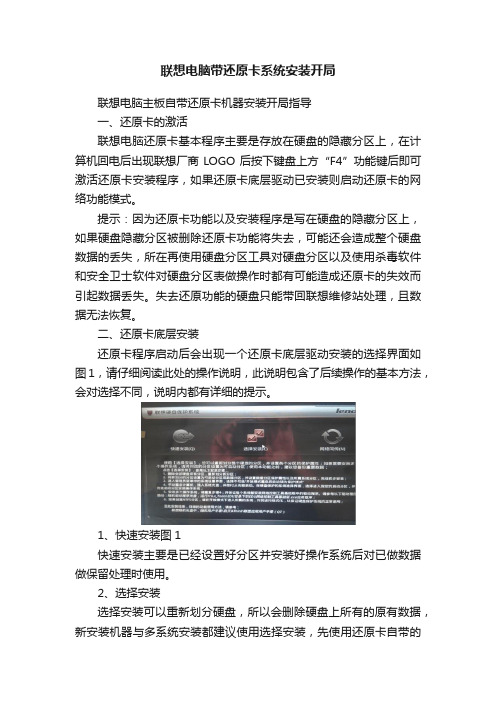
联想电脑带还原卡系统安装开局联想电脑主板自带还原卡机器安装开局指导一、还原卡的激活联想电脑还原卡基本程序主要是存放在硬盘的隐藏分区上,在计算机回电后出现联想厂商LOGO后按下键盘上方“F4”功能键后即可激活还原卡安装程序,如果还原卡底层驱动已安装则启动还原卡的网络功能模式。
提示:因为还原卡功能以及安装程序是写在硬盘的隐藏分区上,如果硬盘隐藏分区被删除还原卡功能将失去,可能还会造成整个硬盘数据的丢失,所在再使用硬盘分区工具对硬盘分区以及使用杀毒软件和安全卫士软件对硬盘分区表做操作时都有可能造成还原卡的失效而引起数据丢失。
失去还原功能的硬盘只能带回联想维修站处理,且数据无法恢复。
二、还原卡底层安装还原卡程序启动后会出现一个还原卡底层驱动安装的选择界面如图1,请仔细阅读此处的操作说明,此说明包含了后续操作的基本方法,会对选择不同,说明内都有详细的提示。
1、快速安装图1快速安装主要是已经设置好分区并安装好操作系统后对已做数据做保留处理时使用。
2、选择安装选择安装可以重新划分硬盘,所以会删除硬盘上所有的原有数据,新安装机器与多系统安装都建议使用选择安装,先使用还原卡自带的硬盘分割工具划分硬盘后再安装操作系统。
3、网络安装网络安装是通过网络安装的客户端程序,使用网络安装后本次将进入网络接收模式,网络安装有可能删除原有硬盘的所有数据。
本文主要介绍选择安装方法。
三、硬盘分割进入选择安装后,出现分割硬盘界面,如图2,此时列出目前机器上使用的硬盘情况,以及可能正在使用的分区情况,如需重新划分硬盘请选择“重新分区”进入下一步,此时原硬盘上所有数据删除,此时出现分割硬盘的分区情况界面,如图3,此界面可以对硬盘分区做相应配置。
图2图31、添加新分区在分区界面选择“添加分区”此是进入添加分区界面,如图4,图4分区容量可设置好所需的硬盘容量大小,单位为M。
分区类型选择可根据使用的操作系统配置,Windows的系统可支持FAT,FAT32,NTFS的分区类型,Linux的操作系统可支持FAT32,EXT2,EXT3以及SWAP的分区类型。
Thinkpad使用Lenovo_Recovery盘恢复系统

(来自/p/2242182619)刚刚在/p/2241780798看到有人问ThinkPad的一键还原,恰好今天有吧友希望我能写一个关于一键还原使用和修复的帖子,那我就简单写一下吧,把自己知道的整理出来,以飨吧友。
截图没有就不上了,东西其实不复杂,原理比较简单,没什么技术含量,单看文字也ok,所以我尽量舍弃一些一般用户不怎么会碰到的名词,说的简单一些。
另外如果有谁发现不合适的地方,欢迎随时提醒,我及时更正。
关于R&R:ThinkVantage R&R(ThinkVantage Rescue&Recovery 恢复和拯救系统)是联想继承IB M R&R开发的一套非常好的数据恢复系统,可以方便的备份和恢复数据,其对普通用户最常用的一个功能就是拯救系统,当系统崩溃无可救药时,最省时省力的办法就是进入恢复系统,备份出希望保留的东西,然后恢复到自己的上一个备份或出厂。
实现恢复出厂操作的小型恢复系统存在于操作系统分区前的一个“SYSTEM_DRV”分区,其本质是一个WindowsP E(Preinstall Environment,预安装环境,一个‘精简’版Windows),里面有R&R软件和一些用于备份和还原操作的工具诸如微软的ImageX,这也是后面修复过程的主角。
引导进入R&R的机理就不说了,一要想说明白略麻烦,二和今天要讲的没多大关系。
下面分三种情况来说:【1】机器一直运行正常、未自行装过系统和修改过系统引导的直接按照自己机器的说明书来操作即可,纸质的丢了,电脑里都有pdf版的,开始菜单可找到。
pdf的都删了,直接到百度文库搜“自己机型+ 用户指南”看即可。
不同机器进入方法不同,文库全有,我就不费劲打字了。
【2】曾自行重装过系统、安装过多系统,总之就是自行修改了系统引导的用户,虽然Len ovo_Recovery分区还在,你大概无法按照用户指南所说方法来进入R&R环境。
硬盘还原卡功能和常见故障的排除方法
1.硬盘保护卡简介
硬盘保护卡也叫还原卡,它主要的功能是还原硬盘上的数据。每次开机时,硬盘保护卡总是让硬盘的部分分区或者全部分区恢复到管理人员设置好的状态。在保护模式下对电脑的任何操作都无效,对电脑起了保护作用。
2.硬盘保护卡的功能
硬盘保护卡具有自动恢复系统、网络唤醒、远程控制、网络对拷、增量拷贝、IP和计算机名称自动修改等功能。
(5)网络对拷功能。过去在没有硬盘保护卡的时候,给机房做系统是工作量最大、效率最低的事情。而计算机技术的快速发展,计算机教学软件系统的不断更新,这些就要求计算机公共机房经常性的重做系统,这一工作成了计算机机房工作效率的最大问题。现在的硬盘保护卡有了网络对拷功能,解决了这一问题。我们只需做好一台电脑的系统,然后通过网络对拷的方式,就可以轻松地将机房内所有的机器系统都完成。
【关键词】硬盘保护卡;计算机实验室;系统维护;故障分析;排除方法
对于高校计算机实验室来说,学生流动性大,使用水平参差不齐,因而很容易因为学生操作不当、感染病毒等原因,造成计算机频繁死机,甚至系统瘫痪的状况。遇到这些情况,一般解决方法是应用GHOST软件和格式化磁盘,重新安装操作系统和各种应用软件,但计算机实验室的电脑一般多达几百台,甚至上千台,维修这些计算机需要大量的维修人员和很长的时间,更主要的是有些文件、数据和一些辛辛苦苦建立好的设置可能会丢失而无法挽救。如何在短时间内快速恢复系统呢?我认为在所有机器上安装硬盘保护卡,可以很好地解决这些问题。
第二,在网络对拷中修改IP地址和计算机名。在机房内,电脑的IP地址和计算机名往往都是按一定顺序排列的,是固定独立的。我们通过普通网络对拷的方式发送完毕后,还需要对每台电脑修改IP地址和计算机名,以避免冲突。这一工作虽然不难,但十分繁琐,容易出错。现在,保护卡的网络对拷中也有了修改IP和计算机名的功能,只需在网络对拷主控端“策略设置”中按提示进行设置,如果要在网络对拷过程中实现IP地址和计算机名的同步修改,就需要注意被控端登陆到主控端的次序,按照顺序进行修改,避免出现IP地址和计算机名的混乱。
还原卡
一、原理篇硬盘还原卡也称硬盘保护卡,在教育、科研、设计、网吧等单位使用较多。
它可以让电脑硬盘在大多情况下 非物理损坏,恢复到最初的样子。
换句话说,不管是病毒、误改、误删、故意破坏硬盘的内容等,都可以轻易地还原。
还原卡的主体是一种硬件芯片,插在主板上与硬盘的MBR(主引导扇区)协同工作。
大部分还原卡的原理都差不多,其加载驱动的方式十分类似DOS下的引导型病毒:接管BIOS的INT13中断,将FAT、引导区、CMOS信息、中断向量表等信息都保存到卡内的临时储存单元中或是在硬盘的隐藏扇区中,用自带的中断向量表来替换原始的中断向量表;再另外将FAT信息保存到临时储存单元中,用来应付我们对硬盘内数据的修改;最后是在硬盘中找到一部分连续的空磁盘空间,然后将我们修改的数据保存到其中。
每当我们向硬盘写入数据时,其实还是写入到硬盘中,可是没有真正修改硬盘中的FAT。
由于保护卡接管INT13,当发现写操作时,便将原先数据目的地址重新指向先前的连续空磁盘空间,并将先前备份的第二份FAT中的被修改的相关数据指向这片空间。
当我们读取数据时,和写操作相反,当某程序访问某文件时,保护卡先在第二份备份的FAT中查找相关文件,如果是启动后修改过的,便在重新定向的空间中读取,否则在第一份的FAT中查找并读取相关文件。
删除和写入数据相同,就是将文件的FAT记录从第二份备份的FAT中删除掉。
二、安装篇现在市面上硬盘还原卡种类很多,大多是PCI总线,采用了即插即用技术,不必重新进行硬盘分区,而且免装驱动程序。
安装时把卡插入计算机中任一个空闲的PCI 扩展槽中,开机后检查BIOS以确保硬盘参数正确 同时将BIOS中的病毒警告设置为Disable。
在进入操作系统前,硬盘还原卡会自动跳出安装画面,先放弃安装而进入Windows,确保计算机当前硬件和软件已经处于最佳工作状态,建议检查一下计算机病毒,确保安装还原卡前系统无病毒。
最好先在Windows里对硬盘数据作一下碎片整理。
联想硬盘保护系统的使用
联想硬盘保护系统的使用在很多学校机房中,学生们经常会进行误操作,一不小心就把重要程序删掉,如果没有一定防护措施的话,必然影响其他学生正常上机。
针对这些情况,现在很多机房都采用了各类的硬盘保护系统,那么硬盘保护系统到底该如何设置呢?下面笔者就为各位读者简述一下。
A.硬件环境整个网络采用三台EDS-1624交换机(每台具有27个10/100Base-TX端口)、56台联想启天2210(赛扬1.3GHz/128MB /20GB/15英寸显示器/1.44MB软驱/100Mbps网卡/耳麦/联想硬盘保护系统V4.0)计算机和一台文件服务器构成的Win98对等网(图1)。
图 1目的:1.在安装好一台母机后,利用“联想硬盘保护系统V4.0”在20分钟的时间里将剩余55台机器的网络自动配置,并保证所有机器的IP地址和计算机名不同;2.对所有机器的硬盘进行保护,防止学生或病毒破坏。
B.实现步骤一、母机的制作机房所有布线工作结束后,选中图1中56台微机中的任何一台作为网络复制的母机。
首次开机时,机器会弹出“开始安装”的提示,按提示将联想的随机软盘放入软驱。
安装完成后,选择“重新分区安装”,接下来可为这台母机的硬盘进行分区,将30GB的硬盘分为两个区(图2):第一区为C约占12GB,复原方式为“每次”(表示启动一次电脑,数据就还原成前一次的);另一个区为D约占18GB,此区不保护。
图 2完成硬盘还原系统的安装和硬盘分区后,按“F5”保存,重启电脑,将出现还原卡提示界面图3。
图 3在此界面下,有三种选择:按“F10”可进入设置菜单;按“Ctrl+Enter”可进入软件安装模式;按“Ctrl+K/B/R”,则可进行本机分区的保留/备份/还原。
因为要从光驱引导,并安装Win98 SE系统,故要设置BIOS从光驱引导。
在如图3界面下按下“Reset”键重新启动机器,设好BIOS后,当再次出现图3界面时,按“Ctrl+Enter”进入,同时插入Win98 SE系统盘安装操作系统及常用软件。
还原卡使用
公共机房还原卡使用比较研究当前使用的还原卡类型及使用问题还原卡就是硬盘保护卡,它采用硬盘的加密技术,支持多种数据还原方式,在底层驱动中对所有的机器进行管理。
目前使用的还原卡类型有早期方正使用的海光蓝卡,惠普电脑和戴尔电脑使用的增霸卡,联想电脑使用的联想同传系统以及现在方正使用的软件保护卡系统。
还原卡大部分的功能都是一样的,允许机房维护人员在每台计算机上安装多个完全隔离的系统,从而实现一台计算机当多台计算机使用。
可以进行多系统的划分,以便于在公共机房维护时起到很好的管理作用。
下面就各类使用的还原卡以及存在的问题进行比较研究。
1、早期方正使用的海光蓝卡。
硬卡海光蓝卡能大批量地完成整个计算机机房系统及软件的安装或更新。
早期使用的海光蓝卡是一种PCI卡,需要将该卡插在主板的PCI插槽上。
然后再进行安装海光蓝卡系统软件和进行还原卡操作。
先将一台安装好的计算机设定为母机发送端,其余所有的计算机利用海光蓝卡的SNCOPY网络联机拷贝盘设定为接收端,通过网络将硬盘数据同时复制到所有的计算机中。
海光蓝卡在数据传输速度方面是一个弱点,15G 的数据传输大概需要2个小时左右,这对于课程非常多的公共机房来讲,只能通过调停课来解决这个问题。
同时在母机安装保护卡软件过程中要切记选择自动修改所有计算机的IP地址的网络设置,这个过程极其重要。
如果不选择,那么传完数据后的接收端将不能自动更名,只能由计算机维护人员手动对每台计算机进行更名。
这在公共机房维护中的工作量是非常大的。
而且PCI卡的保护卡对于使用量极其大的公共机房来讲,非常容易产生损坏,会经常出现找不到硬件的提示。
同时使用海光蓝卡不能使用远程重启,只能由维护人员手动对大批量的接收端电脑启动,这对公共机房整体快捷维护是非常不方便的。
2、增霸卡。
增霸卡集网络安装、数据恢复和增量更新功能于一身。
该卡广泛应用于学校机房或网吧等局域网环境,成为广大机房管理者的得力助手。
惠普公司、戴尔公司的多种机器都采用此种保护卡。
- 1、下载文档前请自行甄别文档内容的完整性,平台不提供额外的编辑、内容补充、找答案等附加服务。
- 2、"仅部分预览"的文档,不可在线预览部分如存在完整性等问题,可反馈申请退款(可完整预览的文档不适用该条件!)。
- 3、如文档侵犯您的权益,请联系客服反馈,我们会尽快为您处理(人工客服工作时间:9:00-18:30)。
联想还原卡的使用
关于联想慧盾的几点说明
1. 硬件支持范围
该保护系统是内嵌在主板中的,因此不支持用户自己单插的部件,包括:内存、网卡、显示卡或者其他的PCI 设备。
2. 软件支持范围
当前硬盘保护系统版本完全支持的操作系统有以下几种:
WindowsXP SP2 Windows2000 Pro Sp4
3.注意事项:
⑴对于您已经安装好硬盘保护系统后,再卸载硬盘保护系统,然后再重新安装的情形,等同于初次安装,如果没有选择保留系统安装数据将会全部丢失。
⑵密码注意记住。
一、启动盘:用来安装操作系统和应用软件的,称作启动盘
注意:尽管启动盘中是允许用户存放数据文件的,但建议您不要在启动盘中存放数据文件;启动盘又分为三类:
1、T1,即立即复原型启动盘
2、T2,即备份复原型启动盘:为那些还不支持立即复原的操作系统准备的
3、T3,即不复原启动盘
二、数据盘:用来存放用户数据文件的,称作数据盘。
数据盘也分为三类
1、TP,即专属数据盘
每个专属数据盘都与某个启动盘对应,一个启动盘最多可以带3 个专属数据盘,顾名思义,在专属数据区上存放的数据文件只能通过它对应的启动盘去访问,通过其他启动盘是看不到的。
磁盘标识必须与对应的启动盘相同
2、TS,即共享数据盘
这种数据盘可以被所有的启动盘访问,最多可以创建3 个共享数据盘。
3、TH,即隐藏数据盘
三、文件系统格式:
1、FAT16 最大不能超过2000MB
2、FAT32 支持大文件系统,只有windows 95osr2以后版的windows才支持
3、NTFS windows98不支持,具有一些需要NTFS的Windows2000操作系统特性,如文件与文件夹安全性,安装windows2003 server 最好使用。
四、每个磁盘的复原方式
1、每次复原:启动盘建议使用。
2、手动复原
3、每天复原
4、每周一复原
5、不复原:数据盘建议使用
五、每个磁盘的暂存区:
建议使用缺省数值。
六、保留系统安装硬盘保护系统
硬盘保护系统被卸载,不会破坏硬盘上原有分区和系统
七、启动盘选择菜单的功能说明
启动时“请选择要进入的启动盘”
联想慧盾快捷键的使用
1、Ctrl+K(保留):当您希望保留接下来对启动盘内容的修改,在下次重新启动计算机的时候再决定是否要取消这些修改或者是接受这些修改的时候,您就可以在启动计算机的时候按下组合键“Ctrl+K”保留上次所做的修改,进入操作系统后继续进行修改,然后在下次重新启动计算机的时候再决定是否要通过“Ctrl+K”再保留一次,或者是“Ctrl+B”真正接受这些修改。
2、Ctrl+B(备份)顾名思义,当您按下组合键“Ctrl+B”的时候就意味着接受上次对启动盘内容所做的修改。
3、Ctrl+R(还原)意味着取消上次对启动盘内容所做的修改。
4、Ctrl+Enter(安装软件)就相当于暂时让启动盘中的硬盘保护功能失效,允许用户方便地在其中安装/卸栽软件。
联想慧盾的网络复制
注:所有电脑硬件必须相同,如果是第一次发射,还必须设置发射机的计算机名、组名、IP、网关等,为接收端分配IP和计算机名及组名等,如果不是,则可以省略这几步。
一、发射端:
1、准备工作:用慧盾软件为硬盘分好区,设好启动盘和数据盘,安装好操作系统和应用软件,并打好联想慧盾的补丁。
所有软件安装好后再更改启动盘为”每次复原“。
2、准备发射:发射端计算机在启动盘选择界面按“F10”→“网络复制” →“执行网络复制”→“发射端”
3、接收端登录:如果是第一次,按F4键安装还原系统,选择网络安装,否则会自动登录。
4、发射端发射:“F1 键完成登录” →“F1健自动分配” →“全部选择” →“完成分配” →传送所有硬盘数据及保护资料→完成后“F1 键接收端重启” →F1 关机。
